OnlyFans動画をMP4に変換・保存する方法5選【検証済み】
OnlyFans では直接ダウンロードやオフライン再生が許可されていません。しかし、実際にはOnlyFansの動画をMP4形式に変換して、いつでもどこでも視聴する方法があります。
本記事では、OnlyFans の動画を MP4 として永久保存するための5つの実証済みの方法をご紹介します。無料で使える Chrome 拡張機能、オンライン型のOnlyFansダウンローダー、そしてプロ仕様のOnlyFans MP4 変換ソフトまで、それぞれのニーズに合わせた選択肢があります。お気に入りの動画をバックアップしたい方も、オフラインで快適に楽しみたい方も、これらのツールを活用すれば簡単かつ効率的に保存できます。
👉️ おすすめ関連記事: Bilibili 動画ダウンローダーおすすめ10選
人気アニメサイト9animeに関するまとめ記事、日本語対応の代わりサイト8選も一緒に紹介

方法一、FlixiCamでOnlyFans動画をMP4にダウンロードする
1. FlixiCam Onlyfans Downloader|MP4で高画質保存できるソフト
FlixiCam Onlyfans Downloader は、OnlyFans動画をMP4 または MKV 形式で保存できる専門ソフトです。保存した動画はスマホ・タブレット・PCなど、あらゆるデバイスで快適に再生でき、720pや1080pといった高画質で高画質のまま楽しめます。
WindowsとMacの両方に対応し、最大5倍速の高速ダウンロードに加え、フォローしている複数のクリエイターの投稿クリエイター投稿やメッセージ内の動画保存、バッチダウンロード機能といった便利な機能も搭載します。
さらに、保存した動画はデバイスに永久保存され、サブスクリプションが終了しても制限なく視聴可能です。広告やデータ追跡も一切なく、安心して利用できるのも大きな特徴です。スピード・画質・機能・プライバシーをすべて重視する方にとって、FlixiCam は最適な OnlyFans MP4 ダウンロードツールです。
主な機能:
- OnlyFans 動画を1080pの高品質でダウンロード。
- FlixiCam OnlyFans ダウンローダーではMP4またはMKV形式を選択できる。
- YouTube、Netflix、Prime Video、Missav など1000以上のサイトから動画をダウンロード。
- 録画・ダウンロード設定のカスタマイズ対応。
- 多言語の字幕・音声トラックのダウンロード対応。
- 最大5倍の高速ダウンロードとバッチダウンロードに対応。
対応OS:Windows 7/8/10/11、macOS 10.15以降
今すぐダウンロード:
FlixiCamでOnlyFans動画をMP4にダウンロードする手順
ステップ1:FlixiCamを起動して対象サイトを選択
PC に FlixiCam OnlyFans ダウンローダーをインストール後、起動します。アドレスバー横の「ウェブサイト切り替え」アイコンをクリックし、対応サイト一覧からOnlyFansを選択します。
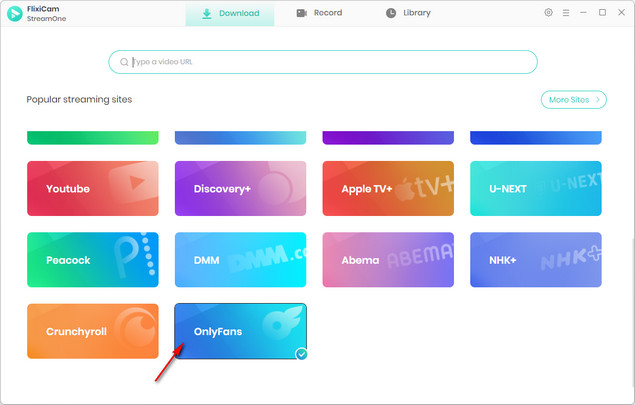
ステップ2:OnlyFansアカウントにログイン
FlixiCam 内蔵ブラウザから OnlyFans にログインします。ログイン後はアプリ内でコンテンツを閲覧でき、ダウンロードしたい動画を直接選択可能です。
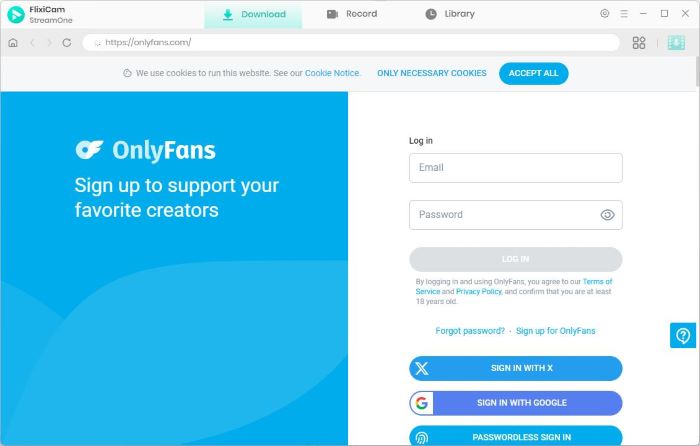
ステップ3:出力設定をカスタマイズ
右上の「設定」アイコンをクリックし、画質・保存形式(MP4/MKV)・保存先フォルダなどを好みに合わせて設定します。高画質で保存したい場合はここで調整できます。
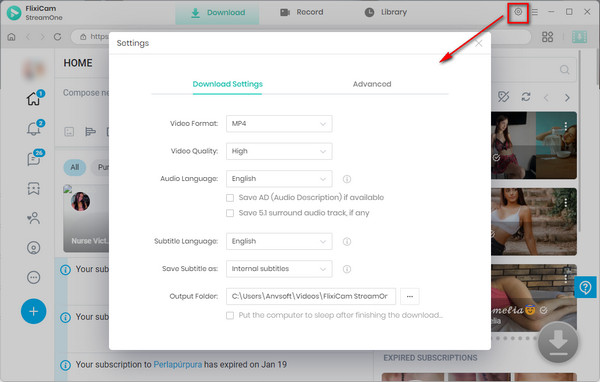
ステップ4:動画をダウンロード開始
準備が整ったら「ダウンロード」ボタンを押すだけで保存が始まります。ダウンロード済みの動画は「ライブラリ」タブにまとめて表示され、オフラインでも快適に再生できます。

今すぐダウンロード:
方法二、Any Video Converter – 無料で使えるOnlyFans録画保存ツール
効果的なOnlyFans動画MP4変換ツールを探しているなら、 Any Video Converter Freeは見逃せない必須ソフトです。OnlyFansの動画を直接MP4形式に録画・変換できるだけでなく、MOV・WEBM・MKVなど多彩な動画形式に対応しており、ほぼすべてのデバイスやメディアプレーヤーで再生可能です。さらに、MP3・M4A・OGG・FLAC・OPUS・WAVなど人気の音声形式にも変換できるので、音楽用途にも便利です。
加えて、Any Video Converterは単なるダウンロードツールにとどまらず、動画編集ソフトとしても優れています。トリミング・カット・結合・エフェクト追加など、基本的な編集機能を使って自分好みに仕上げられるのが魅力です。しかも、一部の機能は完全無料で利用できるため、コストをかけずに動画編集とダウンロードを両立させたい方にもおすすめです。
- Any Video Converterを起動し、メイン画面から「スクリーンレコード」オプションをクリックします。
- 録画前に、動画の画質やカウントダウンタイマーなどの設定を調整します。
- 「エリアを選択」をクリックし、マウスをドラッグしてOnlyFans動画が再生されている画面部分を指定します。
- Ctrl + F5 を押して録画を開始します。
- 動画が終了したら、Ctrl + F6 を押して録画を停止します。
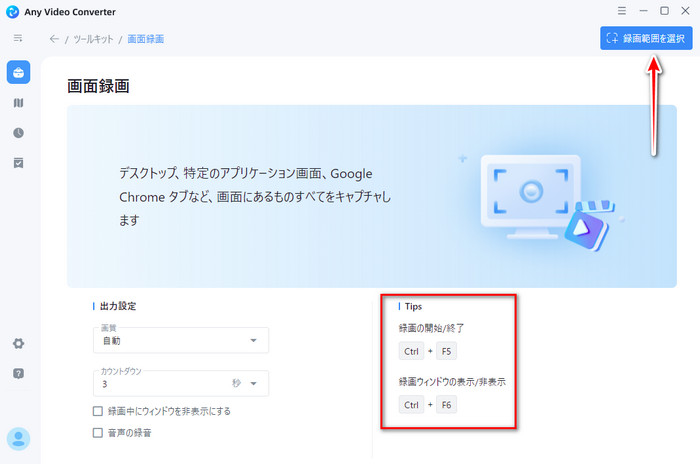
今すぐダウンロード:
方法三、Any Video Converter – 無料で使えるOnlyFans録画保存ツール
効果的なOnlyFans動画MP4変換ツールを探しているなら、 Any Video Converter Freeは見逃せない必須ソフトです。OnlyFansの動画を直接MP4形式に録画・変換できるだけでなく、MOV・WEBM・MKVなど多彩な動画形式に対応しており、ほぼすべてのデバイスやメディアプレーヤーで再生可能です。さらに、MP3・M4A・OGG・FLAC・OPUS・WAVなど人気の音声形式にも変換できるので、音楽用途にも便利です。
加えて、Any Video Converterは単なるダウンロードツールにとどまらず、動画編集ソフトとしても優れています。トリミング・カット・結合・エフェクト追加など、基本的な編集機能を使って自分好みに仕上げられるのが魅力です。しかも、一部の機能は完全無料で利用できるため、コストをかけずに動画編集とダウンロードを両立させたい方にもおすすめです。
- Any Video Converterを起動し、メイン画面から「スクリーンレコード」オプションをクリックします。
- 録画前に、動画の画質やカウントダウンタイマーなどの設定を調整します。
- 「エリアを選択」をクリックし、マウスをドラッグしてOnlyFans動画が再生されている画面部分を指定します。
- Ctrl + F5 を押して録画を開始します。
- 動画が終了したら、Ctrl + F6 を押して録画を停止します。
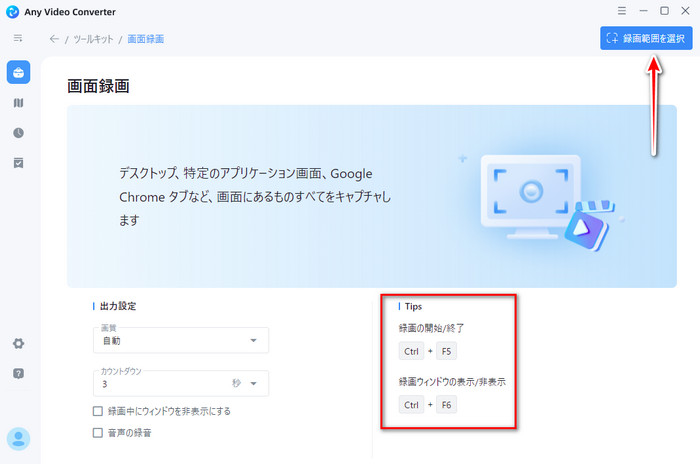
今すぐダウンロード:
方法三、StreamFab OnlyFans Downloader で OnlyFans 動画を MP4 にダウンロード
StreamFab OnlyFans ダウンローダー は、2023年にリリースされ、オンラインサイトやブラウザ拡張機能では対応できない動画も手軽にMP4形式でダウンロード できるツールです。動画だけでなく、画像やプライベートメッセージ内のコンテンツも保存可能で、オフラインでも快適に視聴できます。
特に、DRM保護されたOnlyFans動画にも対応しており、他の一般的なツールでは保存できない動画も高画質でダウンロ、ード可能です。操作も簡単で、Windows・Mac の両方に対応。画質や保存先の設定も自由にカスタマイズできます。FlixiCamと同様に広告なしで安全に使用できるほか、万が一使用中に問題が発生した場合はFlixiCamを代替ツールとして利用することも可能です。
- StreamFab OnlyFans Downloaderで「成人向けサービス」を選び、内蔵ブラウザでOnlyFansにログインします。
- 保存したい動画を再生すると「OnlyFans Downloader」というホップアップが表示され、「今ダウンロード」をクリックしましょう。
- ダウンロードした動画をMP4ファイルとして保存され、いつでも再生可能です。
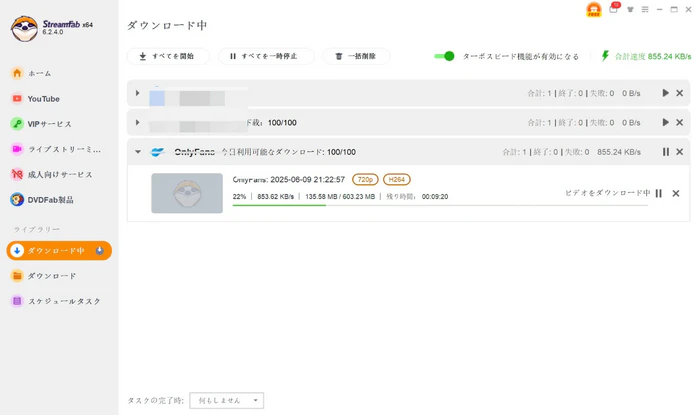
今すぐダウンロード:
方法四、Chrome拡張機能でOnlyFans動画をMP4にダウンロード
Chrome拡張機能を利用するのは、OnlyFansの動画をMP4形式でダウンロードする簡単な方法です。OnlyFans動画ダウンロードPCソフトと違い、拡張機能はブラウザ上で直接動作するため、わざわざプログラムをインストールする必要がありません。中でも人気が高く信頼できるのが Video DownloadHelper です。この拡張機能を使えば、OnlyFans動画を簡単にMP4で保存でき、720p、1080p、1440p、さらには2160p(4K)まで複数の解像度から選択可能です。
Video DownloadHelperでOnlyFans動画をMP4にダウンロードする手順
- Chrome ウェブストアにアクセスし、Video DownloadHelper をブラウザに追加します。
- ブラウザで OnlyFans を開き、ダウンロードしたい動画を再生します。
- 右上にある拡張機能アイコンをクリックし、Video DownloadHelper を選択します。
- 表示される案内に従い、動画をデバイスに直接ダウンロードします。
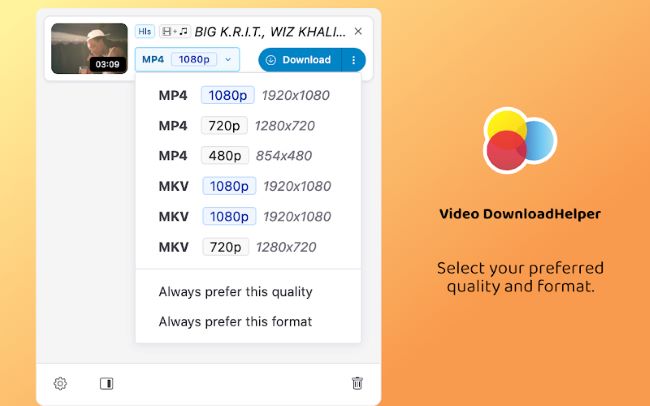
今すぐダウンロード:
方法五、オンラインOnlyFansダウンローダーで動画をダウンロード【すべてのデバイス対応】
すべてのブラウザやデバイスでOnlyFansの動画をMP4形式で保存したい場合、Steptodown がおすすめです。ソフトをインストールする必要がなく、ウェブ上で簡単にお気に入りの動画をダウンロードできます。SteptodownはMac・PC・iOS・Androidなど幅広いデバイスに対応しており、無料で利用可能です。ただし広告が表示される場合があります。
SteptodownでOnlyFans動画をダウンロードする手順
- ブラウザで Steptodown OnlyFans Video Downloader を開きます。
- ダウンロードしたい動画のリンクをコピーして、Steptodown に貼り付けます。
- 「ダウンロード」ボタンをクリックして処理を開始します。ダウンロードが完了したら、MP4形式で動画を再生できます。
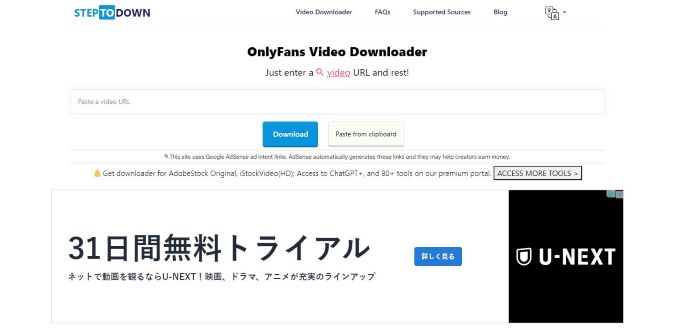
OnlyFans 動画をMP4に変換するよくある質問
Q1. OnlyFans動画をMP4にダウンロードするのは違法ですか?
個人利用目的でのダウンロードは基本的に自己責任となります。コンテンツはクリエイターの著作権で保護されているため、公開や配布は禁止されています。ダウンロードはあくまでオフラインで視聴するための方法として利用するのが安全です。
Q2. 録画方式のAny Video Converterは他の専用ダウンローダーと比べてどうですか?
Any Video Converterは録画と形式変換、さらに簡単な動画編集も可能です。無料で使える機能も多く、MP4への変換も簡単ですが、専用ダウンローダー(FlixiCamやStreamFab)と比べるとダウンロード速度やDRM解除対応では劣る場合があります。
Q3. ダウンロードした動画はサブスクリプションが終了しても見られますか?
FlixiCamやStreamFabでダウンロードした動画はデバイスに永久保存されるため、サブスクリプションが終了してもMP4動画を自由に視聴できます。一方、オンラインツールや録画ソフトでは制限がある場合があります。
Q4.複数の動画をまとめてダウンロードできますか?
FlixiCamやStreamFabには、一括ダウンロード機能があり、複数のOnlyFans動画をまとめてMP4形式で保存可能です。これにより、お気に入りのコンテンツを効率的に整理できます。
Q5.MP4以外の形式で保存できますか?
FlixiCamはMKV形式にも対応しており、Any Video ConverterはMOV、WEBM、MKVなど幅広い形式に変換可能です。用途や再生デバイスに合わせて形式を選択できます。
まとめ
この記事では、FlixiCam OnlyFans ダウンローダー、Any Video Converter、Chrome拡張機能、StreamFab、オンラインOnlyFansダウンローダーの5つの方法を使って、OnlyFans 動画を MP4 形式で保存する手順を紹介しました。
それぞれの方法には特徴があります。FlixiCam OnlyFans ダウンローダーや StreamFab OnlyFans ダウンローダーは高画質かつDRM保護にも対応しており、オフラインで快適に視聴可能です。Any Video Converterは録画や編集機能も備え、無料で利用できる部分もあるので手軽に使えます。Chrome拡張機能やSteptodownのようなオンラインツールはソフトのインストールが不要で、すぐにダウンロードを始められるのが魅力です。
目的や環境に合わせて、最適な方法を選べば、お気に入りのOnlyFans動画をいつでもどこでもMP4で楽しむことができます。ぜひ自分に合ったツールを試して、便利なオフライン視聴ライフを体験してください。